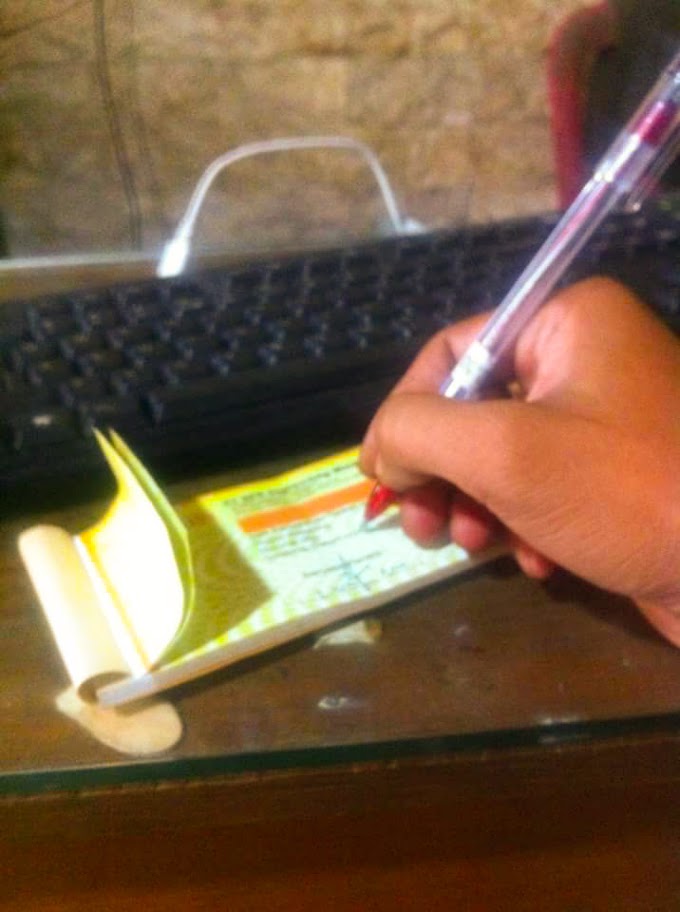|
| Release Version : SQL Mirror R2 |
Sebuah pengembangan interface RDBMS yang berfungsi untuk dapat memudahkan koneksi dan mentrasformasikan Databank & Holding anda secara cepat kedalam SQL database;
Agar nantinya dapat dikembangkan secara mudah untuk mendukung kebutuhan atas pengembangan teknologi informasi kedepannya.
Dalam satu aplikasi ini, anda akan dapat mempermudah dan mempercepat implementasi untuk dapat melakukan hal-hal sebagai berikut :
- Importing Data & Link secara otomatis kedalam SQL Database seperti misalnya dalam penggunaan :
- Oracle
- SQL Server
- MySQL, SQLite dll
- Mengupdate seluruh Link table manager secara otomatis pada aplikasi BSS yang telah anda miliki.
Untuk langkah awalnya dapat anda lakukan yaitu sebagai berikut :
- Install terlebih dahulu aplikasi sql database yang anda inginkan pada server induk data.
- Import atau restore struktur database yang telah disiapkan oleh BSS di Cielio.net.
Dan untuk penggunaan aplikasi dapat diberikan sebagai berikut :
PROSES DATA
Proses data berfungsi untuk importing data dari database server kantor anda kedalam SQL database baik itu terkait dengan variable & setting aplikasi maupun data transaksi berdasarkan range tanggal yang telah disiapkan.
*) Sebelum anda melakukan proses data ini, anda pastikan terlebih dahulu untuk mengecek link database yang telah disipakan pada SQL Wizard.
CONTROL DATA
Feature ini berfungsi untuk mengontrol dual data comparative antara source data dengan data yang telah diimport kedalam SQL Database.
Hal ini diperlukan guna untuk memastikan data yang diproses.
SQL WIZARD
Feature ini disediakan untuk dapat mengkoneksi link secara otomatis baik untuk link data ke SQL Database maupun ke server data lokal anda.
Dan beberapa seting-seting yang diperlukan diberikan sebagai berikut ini :
- Connect TO Server | Computer Name > Diisi dengan nama komputer server anda dimana SQL database diinstall
- SQL Database >> diisi dengan jenis database yang diinstal.
- SQL Database Name >> Diisi dengan nama database sesuai dengan yang ada di server SQL Database anda.
- User ID >> Diisi dengan nama user masuk SQL database anda.
- Password >> Diisi dengan password yang digunakan untuk membuka SQL Database anda.
- Optional Data
- Untuk penggunaan pada server anda, pilihlah databank dengan mengisi lokasi data pada server lokal data anda.
- Untuk penggunaan Konsolidasi antar kantor, pilih holding dengan mengisi lokasi data pada server lokal data anda juga.
Dan setelah semua setting diisi, maka proses dapat segera dilakukan yaitu dengan tombol-tombol sebagai berikut :
- Link Data Server > Digunakan untuk mengkoneksi secara otomatis semua kebutuhan data ke server data kantor anda.
- Link SQL >> Digunakan untuk mengkoneksi secara otomatis ke SQL Datbase yang telah anda install tersebut.
- LINK App >> Digunakan untuk mempermudah melakukan update link tabel manager untuk seluruh aplikasi BSS sehingga mempercepat implementasi system.
Terkait dengan proses LINK APP >> untuk melakukan update link masing-masing aplikasi anda, sebaiknya aplikasi pada c:\bank tersebut dibackup terlebih dahulu pada folder tertentu atau anda dapat mencobanya untuk melakukan update pada folder aplikasi yang telah anda backup tersebut.
Dan terkait dengan seting prsos update Link App dapat diberikan sebagai berikut :
- Nama Aplikasi >> Disi dengan aplikasi yang akan diubah link table managernya (dilengkapi dengan drive/folder data dan extension filenya).
- Refresh Link >> berfungsi untuk melakukan koneksi otomatis ke link database aplikasi yang akan anda update.
- Setelah refresh link dilakukan, anda, maka akan terlhat jumlah link yang tersedia dengan jumlah link yang tidak tersedia untuk koneksi data pada SQL Server.
- Dan jika tidak tersedia koneksi ke data SQL Database, anda dapat merubah link data seperti yang telah disediakan dengan memilih pada combo box yang telah disiapkan.
- Atau anda tidak mengikutkan untuk proses link table tersebut yaitu dengan tidak mencentang pilihan untuk table link tersebut.
- Kemudian, setelah link benar dengan (link table SQL Tidak Tersedia = 0) maka lakukan Update Link untuk merubah koneksi link table manager pada seluruh aplikasi anda.
- Selanjutnya, setelah proses update link selesai, cobalah untuk membuka aplikasi yang telah anda update tersebut, di cek link table managernya, apakah sudah terkoneksi ke SQL Database sesaui dengan yang anda inginkan.
- Kemudian cobalah jalankan aplikasi tersebut terlebih dahulu, apakah aplikasi yang anda update linknya sudah dapat dipastikan berjalan seperti biasanya.